A Facebook-sztorik tervezésüknél fogva mulandóak, önmegsemmisítik azt követően, hogy huszonnégy órán keresztül vonzzák a kedveléseket, megjegyzéseket és megtekintéseket. De mi van akkor, ha szeretné eltávolítani a történetet, mielőtt az algoritmus automatikusan a digitális feledésbe kerül?
A művelet rendkívül egyszerű és intuitív, ráadásul azonnal megteheti, amint a sztori felkerült az internetre, így elkerülheti az esetleges zavart. Ez az írás egy jól bevált módszert ad, hogy megszabadulj a történettől. És további tippek is vannak ennek az eltűnő funkciónak a használatához.
Facebook-sztori törlése
Ez a rövid útmutató feltételezi, hogy már bejelentkezett Facebook-fiókjába asztali számítógépen vagy mobilalkalmazásban. Apropó, a művelet ugyanaz a számítógépeken és a mobileszközökön. Tehát nincs szükség további lépésekre.
Jegyzet: Ha a Facebookot használja az asztalon, előfordulhat, hogy a történet nem jelenik meg azonnal a hírfolyamban. Ha ez megtörténik, kattintson az „Összes megtekintése” elemre, és válassza ki felhasználónevét. Arról is értesítés érkezik, hogy egy aktív történeted van.
1. lépés
Miután a történet online, kattintson vagy koppintson rá, és válassza ki a három vízszintes pontot a képernyő jobb felső sarkában.
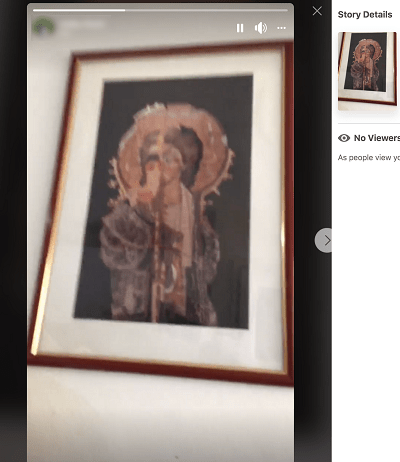
Ez a művelet a Továbbiak menüt jeleníti meg, és a „Videó törlése” lehetőséget kell választania a történet eltávolításához a hírfolyamból. Ha képet használt, akkor a „Fotó törlése” felirat jelenik meg.
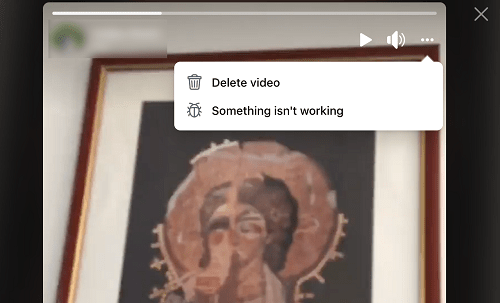
2. lépés
Miután rákattintott vagy koppintott a kijelölt lehetőségre, nincs más teendője, sikeresen eltávolította a történetet. Ha esetleg megjelenik egy felugró ablak, amely a döntés megerősítésére kéri.
Mindenesetre a Továbbiak menü egy másik lehetőséget kínál a „Videó/fotó törlése” alatt. A „Valami nem működik” funkció segít a történettel kapcsolatos hibaelhárításban.
Röviden le kell írnia a problémát, és esetleg mellékelnie kell egy képernyőképet a problémáról. De ezt csak akkor szabad használni, ha valami komoly probléma van a rendszerrel.
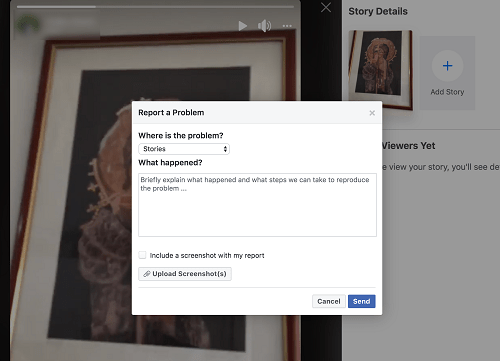
Használhatja például ezt a lekérdezést, ha a Facebook továbbra sem teszi közzé történeteit, mind asztali számítógépen, sem mobilalkalmazáson keresztül. Ugyanez vonatkozik arra az esetre is, ha az összes történet feketének tűnik, vagy a betöltéskor nem játszható le.
Ellenkező esetben sokkal könnyebb törölni a történetet, és megpróbálni újra közzétenni. Ezt szem előtt tartva a Facebook nagyon gyorsan válaszol a kérdésére, és néhány órán belül a probléma mélyére juthat.
Történet törlése közzététel előtt
Nincs ok vagy lehetőség egy történetet a közzététel előtt törölni, a Facebook nem tartja meg a történetet piszkozatként. Ha nem elégedett azzal, hogy milyen lett, használja a szerkesztési menüt, hogy jobban nézzen ki. Vagy egyszerűen érintse meg vagy kattintson a bal nyílra, hogy kilépjen a főmenüből.

Hogyan lehet meghosszabbítani egy történet életciklusát
Most, hogy tudja, hogyan lehet véglegesen törölni egy történetet, ideje áttekinteni, hogyan őrizheti meg huszonnégy óránál tovább. Egy dolgot azonban tudnia kell.
Ha engedélyezi a Facebook történetarchívumot, az összes története oda kerül. Nincs mód arra, hogy a közösségi hálózatot úgy programozza be, hogy bizonyos történeteket automatikusan megtartson, másokat pedig elhagyjon. És ha úgy dönt, hogy már nincs szüksége az archívumra, az összes mentett történet törlődik.
Ugyanezek a lépések vonatkoznak az asztali Facebookra és a mobilalkalmazásra is, így nincs szükség külön útmutatókra.
1. lépés
Ha a mobilalkalmazásban van, koppintson a profilképére, és válasszon három vízszintes pontot a „Sztori hozzáadása” mellett. Az asztali felhasználóknak ki kell választaniuk felhasználónevüket, és a borítókép alatt kattintson az Archívum elemre.
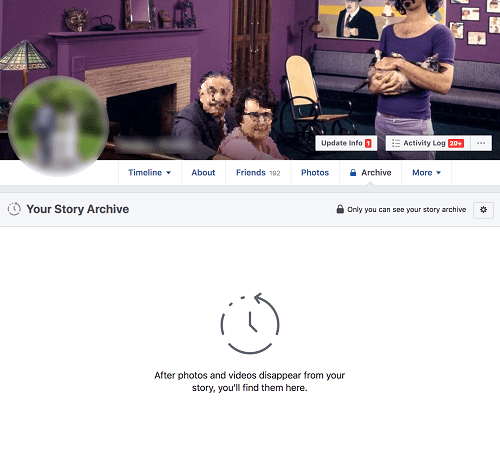
2. lépés
Kattintson a fogaskerék ikonra a beállítások eléréséhez, majd kattintson a „Történetarchívum bekapcsolása” elemre. Mobileszközön válassza ki a „Saját történetarchívumot”, érintsen meg három vízszintes pontot, majd a fogaskerék ikont. Ezután bekapcsolhatja az archívumot.
Ebben a funkcióban az a klassz, hogy megőrzi a történeteihez fűzött összes reakciót és megjegyzést.
Archivált történet törlése
Ez a művelet hasonló az aktív történetek törléséhez. De ezúttal az Archívumhoz fér hozzá a Story feed helyett.
Tehát nyomja meg a három pontot, hogy belépjen a Továbbiak menübe, és válassza a Történetarchívum lehetőséget. Hogy emlékeztesse Önt egy asztali számítógépre, ez csak az archívum. Most válassza ki az eltávolítani kívánt történetet, és nyomja meg ismét a három vízszintes pontot.
Válassza a „Videó/fotó törlése” lehetőséget a legördülő menüből, és erősítse meg választását a felugró ablakban. Ez az, az Archivált történet eltűnt.
Összességében a történetek kezelésére szolgáló menük nagyon jók és intuitívak. Az egyetlen dolog, ami jobb lehetne, az az, hogy megválogatod, mely történeteket szeretnéd archiválni. Valami olyasmi, mint egy lehetőség, hogy csak azokat a történeteket mentse, amelyek a legtöbb reakciót vagy megjegyzést kapják.
Gyakran Ismételt Kérdések
Megoszthatok történetet kiválasztott barátaimmal a Facebookon?
Igen. Sajnos azonban a folyamat nem olyan zökkenőmentes, mint az Instagram története. Amikor a szerkesztő oldalon van, érintse meg az „Adatvédelem” lehetőséget a bal alsó sarokban.
Nyilvánossá teheti történetét, megoszthatja ismerőseivel, vagy az „Egyéni” opcióval megoszthatja adott személyekkel.
Ha azt szeretné, hogy csak néhány barátja lássa a történetet, használja az Adatvédelem opciót annak szabályozására, hogy ki láthatja azt.
Mit árul el a történet?
A leírt funkciókon kívül szűrheti azokat a felhasználókat is, akik láthatják történetét. Mielőtt közzétenné, van egy Adatvédelem gomb, amellyel nullázhatja azokat az embereket, akik értékelni fogják a bejegyzését. Legyen óvatos, ha a Nyilvános lehetőséget választja, a Messenger vagy a Facebook birtokában bárki láthatja.
Milyen gyakran teszel közzé történeteket a Facebookon? Eltérnek a Facebook-történeteid az Instagramon közzétett történeteidtől? Ossza meg preferenciáit az alábbi megjegyzések részben.